Kako popraviti trgovino Google Play, ki se ne odpre v Androidu
Miscellanea / / December 25, 2021
Če ste uporabnik pametnega telefona Android, potem zagotovo občasno dobite to Trgovina Google Play napaka pri odpiranju na vašem pametnem telefonu Android. Tisti, ki trpijo zaradi te napake, se morajo soočiti z več težavami, na primer ne morejo posodobiti nobene aplikacije, nameščene na svojem pametnem telefonu.
Kakorkoli že, glavno vprašanje je, ali je na voljo kakšen popravek, ki lahko trajno odpravi to težavo? No, seveda je na voljo nekaj popravkov in uganite kaj? Vse smo omenili v tem članku. Torej, brez odlašanja, začnimo z vodnikom in preverimo, ali lahko popravimo, da Trgovina Google Play ne odpira težave v napravah Android.

Vsebina strani
-
Popravek: Trgovina Google Play se ne odpre v sistemu Android
- Popravek 1: znova zaženite napravo
- 2. popravek: počistite predpomnilnik in podatke Trgovine Play
- Popravek 3: Preverite svoj notranji prostor za shranjevanje
- Popravek 4: Preverite, ali je na voljo posodobitev za Android
- Popravek 5: Ponovno se prijavite
- Zavijanje
Popravek: Trgovina Google Play se ne odpre v sistemu Android
Za to napako so lahko različni razlogi, saj je morda posledica morebitne čakajoče posodobitve operacijskega sistema ali pa je posledica nekaterih naključnih napak in napak itd., vendar natančen še vedno ni znan. Vendar pa tukaj ponujamo vse popravke, ki so uporabnikom prej pomagali odpraviti to težavo. Torej jih lahko tudi preizkusite.
Popravek 1: znova zaženite napravo
Da, kadar koli naletite na tovrstno težavo, preprosto znova zaženite napravo – znova zaženite napravo, da odstranite vse začasne datoteke predpomnilnika in napake. Prav tako bo to omogočilo vaši napravi Android nov začetek za nemoteno delovanje. Zdaj, ko znova zaženete napravo, poskusite odpreti trgovino Google Play, da preverite, ali je napaka odpravljena ali ne.
2. popravek: počistite predpomnilnik in podatke Trgovine Play
Ste poskusili počistiti predpomnilnik in podatke v trgovini Google Play? Če ne, morate to povedati, saj je veliko igralcev tam poročalo, da jim bo to pomagalo odpraviti težavo. Medtem, če tega ne veste, sledite spodnjemu postopku:
- Pojdite na nastavitve naprave Android
- Po tem morate slediti poti: Aplikacije in obvestila< Oglejte si vse aplikacije.
- Zdaj se morate pomikati in na seznamu poiskati Trgovino Google Play in se je dotakniti.

- Nato sledite poti: Shramba< Počisti predpomnilnik
- Nato preprosto, če želite, pritisnite Počisti podatke gumb.
- Zdaj znova zaženite Trgovino Google Play v svoji trgovini Google Play.
Popravek 3: Preverite svoj notranji prostor za shranjevanje
Če ste še vedno v težavah, je mogoče, da vaši napravi zmanjkuje prostora za shranjevanje. Zato najprej preverite, ali je na voljo dovolj prostora ali ne. Če želite to narediti, odprite aplikacijo za nastavitve in premaknite miškin kazalec na možnost Shramba ter preverite, ali je polna. Po potrebi tudi izbrišite nekaj neuporabnih podatkov, za katere mislite, da jih morda ne potrebujete več. Po tem preverite, ali je težava z odpiranjem trgovine Google Play odpravljena ali ne.
Popravek 4: Preverite, ali je na voljo posodobitev za Android
To je še en razlog, zakaj se vaša trgovina Play ne odpira pravilno. Zato lahko preverite, ali je za vašo napravo na voljo posodobitev za Android (OS). Če je tako, ga takoj posodobite in po tem boste videli, da je napaka odpravljena in zdaj boste lahko uporabljali Trgovino Google Play brez napake.
Popravek 5: Ponovno se prijavite
Če vam nič ne pomaga, lahko poskusite s tem. Torej morate samo odpreti aplikacijo Nastavitve in nato upravljati svoj račun. Po tem se preprosto odjavite iz obstoječega računa in se nato znova prijavite. Nato počistite predpomnilnik v trgovini Google Play in ga znova zaženite. Zdaj je najverjetneje vaša težava odpravljena.
Oglasi
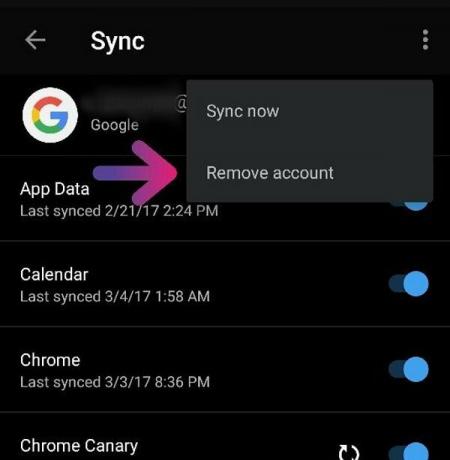
Preberite tudi: Popravek: ta naprava ne podpira prejemanja napake Miracast
Zavijanje
No, to je bilo nekaj popravkov, ki jih imamo za vas. Če pa imate še vedno težave z zgoraj omenjeno napako, se morate obrniti na podporo in prositi za pomoč. Lahko nas tudi obvestimo v razdelku za komentarje, če želite, da vam dodatno pomagamo. Torej, to je to zaenkrat. Upamo, da vam je bil ta vodnik všeč.
Oglasi



